진행사항 : API명세서 수정, AWS계정 생성 및 테스트서버 배포
그동안 딱히 새로운 오류가 없어 작성하지 않았다
AWS계정 생성하고 인스턴스를 직접 생성하는건 처음이라 며칠동안 삽질하고 정리한다.
* AWS계정 생성 및 서버 배포방법 정리
1. 프리티어 계정으로 생성
2. EC2 인스턴스 생성
- Ubuntu 선택 / micro 선택 / 인증서는 PPK키를 받아야 putty를 통해 접속할 때 용이하다.
- IAM을 생성 / 권한정책 및 신뢰관계는 다음과 같이 설정 및 수정한다
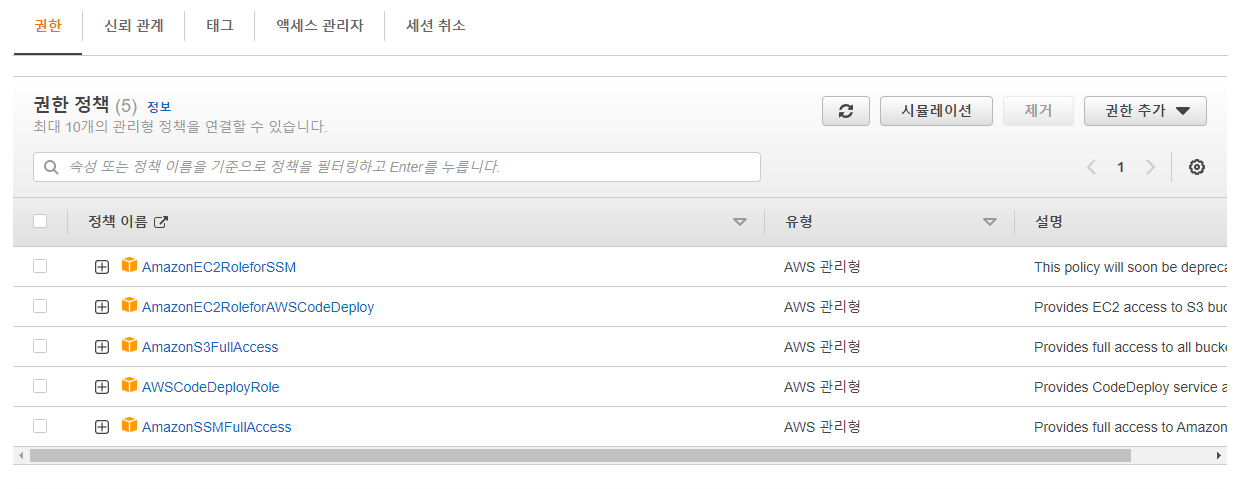

- 생성된 EC2인스턴스 우클릭 -> 보안 -> IAM 역할수정 -> 생성된 IAM 연결
- 보안 -> 인바운드 규칙 아래와 같이 추가
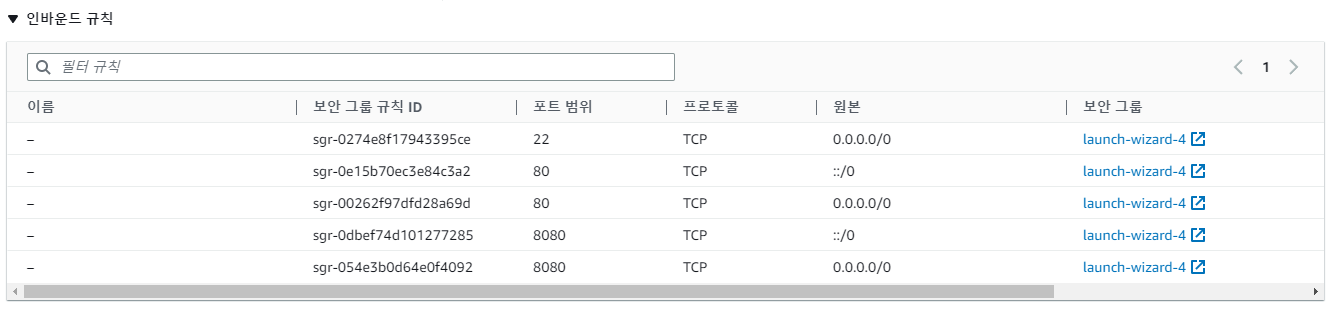
- 탄력적 IP는 생성 후 즉시 EC2인스턴스에 연결해야 요금이 부과되지 않는다. 나는 몇분동안 연결안된채로 놔두었더니 아주 조금의 요금이 부과되었음!
3. 인스턴스 실행 -> putty접속
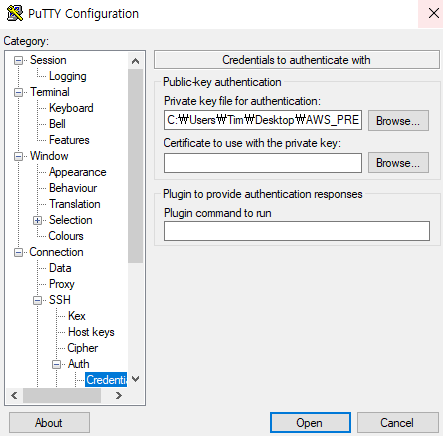
- 발급받은 ppk인증서는 connection->SSH->Auth-> credentials에서 다음과같이 불러오고 할당받은 퍼블릭Ipv4또는 탄력적 Ip주소를 기입한다 (SSH 포트번호는22)
* EC2 인스턴스 접속 후 개발 환경 구축
- Putty SSH통신을 통해 접속하고 아이디를 입력하여(보통ID는 Ubuntu) 로그인한 뒤 다음의 설정을 마친다
패키지 매니저가 관리하는 패키지의 정보를 최신 상태로 업데이트하기 위해서 아래 명령어를 터미널에 입력한다.
$ sudo apt update
어느 정도 시간이 지나고 업데이트 과정이 끝나면 java를 설치해야 한다.
$ sudo apt install openjdk-11-jre-headless아래와 같은 확인창이 나올경우 "Y"를 입력한다
Reading package lists... Done
Building dependency tree
Reading state information... Done
The following additional packages will be installed:
libasound2 libasound2-data libgraphite2-3 libharfbuzz0b
Suggested packages:
libasound2-plugins alsa-utils libnss-mdns fonts-dejavu-extra fonts-ipafont-gothic fonts-ipafont-mincho fonts-wqy-microhei
| fonts-wqy-zenhei fonts-indic
The following NEW packages will be installed:
libasound2 libasound2-data libgraphite2-3 libharfbuzz0b openjdk-11-jre-headless
0 upgraded, 5 newly installed, 0 to remove and 70 not upgraded.
Need to get 37.9 MB of archives.
After this operation, 173 MB of additional disk space will be used.
Do you want to continue? [Y/n]설치 과정이 마무리되면, java -version 명령어를 입력하여 java 라이브러리가 설치가 완료되었는지 확인합니다. 명령어를 입력했는데 오류가 난다면 java 설치 과정이 정상적으로 마무리되지 않은 것입니다.
다음으로 AWS CLI를 설치합니다.
$ curl "https://awscli.amazonaws.com/awscli-exe-linux-x86_64.zip" -o "awscliv2.zip"
$ sudo apt install unzip
$ unzip awscliv2.zip
$ sudo ./aws/install
aws --version 명령어를 통해 AWS CLI의 설치 여부를 확인.
$ aws --version
aws-cli/2.1.39 Python/3.8.8 Darwin/20.4.0 exe/x86_64 prompt/off
# 이런식의 문구가 보인다면 설치가 성공적으로 마무리된 것입니다.
다음으로 EC2 인스턴스에 CodeDeploy Agent를 설치합니다. 아래 명령어를 차례대로 입력
$ sudo apt update
$ sudo apt install ruby-full # [Y / n] 선택시 Y 입력
$ sudo apt install wget
$ cd /home/ubuntu
$ sudo wget https://aws-codedeploy-ap-northeast-2.s3.ap-northeast-2.amazonaws.com/latest/install
$ sudo chmod +x ./install
$ sudo ./install auto > /tmp/logfile
위의 마지막 명령어 실행 후 다음의 이미지와 같은 에러가 발생하는 경우엔 관련 로그를 지운 뒤 다시 설치.
삭제 로그 파일
- /tmp/codedeploy-agent.update.log
- /tmp/logfile

설치가 완료되면 다음 명령어를 이용해 서비스가 실행중인지 확인
$ sudo service codedeploy-agent status
* 파이프라인 생성
1. CodePipeline 검색 후 접속
2. 배포 ->EC2/온프레미스로 애플리케이션 생성
3. 파이프라인 생성 깃헙과 연결하였다.

연결되어 배포된 파이프라인 이다.
- Source 오류 : Github연결 혹은 애플리케이션 생성시 발생한 오류일 확률이 높다
- Build 오류 : 작성한 코드에 관련한 오류들 / 로컬환경에서 정상적으로 작동한다면 scripts혹은 yml파일 설정들에 있는 경로들이 문제일 확률이 매우 높다
- Deploy 오류 : 생성된 EC2와 연결과정에서 오류일 확률이 높다
참고할 설정파일들 올려둠
'Study > 기타' 카테고리의 다른 글
| AWS 로컬 < -- > EC2 파일 복사하기 (0) | 2023.03.18 |
|---|---|
| AWS 수동배포 (0) | 2023.03.18 |
| AWS- IAM 사용자 추가 후 엑세스키 생성 (0) | 2023.03.14 |
| HTTP (1) | 2022.11.30 |
| Html / Css (0) | 2022.11.17 |